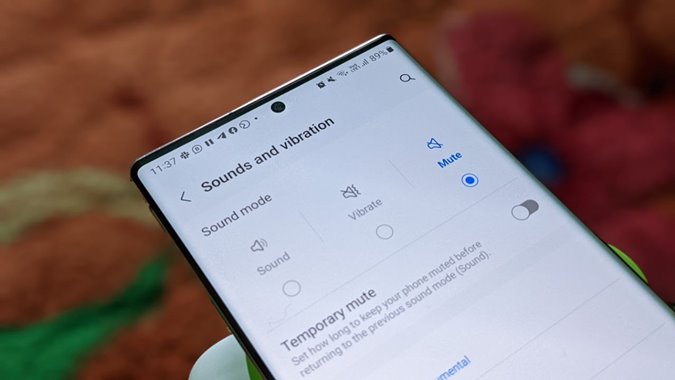Содержание
Если вы недавно перешли на телефон Samsung Galaxy, вам может быть интересно, как это сделать, переведите телефон в беззвучный режим , поскольку на нем нет физической кнопки отключения звука. Что ж, есть несколько способов включить беззвучный или беззвучный режим на вашем телефоне Samsung. Вы можете сделать это с помощью быстрых плиток, настроек, кнопок громкости, процедур Bixby и многого другого. Давайте проверим все способы заставить телефон Samsung Galaxy замолчать.
Как включить беззвучный режим на телефоне Samsung Galaxy
1. Из быстрых плиток
Один из самых простых и быстрых способов включить беззвучный или беззвучный режим на телефонах Samsung Galaxy — с помощью Quick Tiles. На плитках быстрого доступа вы найдете значок «Звук», который нужно нажимать для переключения между режимами вибрации и отключения звука.
В режиме «Вибрация» звонки и уведомления отключаются, но телефон продолжает вибрировать. С другой стороны, в режиме «Без звука» отключаются и звук, и вибрация.
1. Дважды проведите вниз по любому экрану, чтобы открыть раздел «Быстрые плитки».
2. Если вы видите плитку Звук, коснитесь ее один раз, чтобы включить режим вибрации, и дважды коснитесь ее, чтобы включить звук. Вы увидите, что имя плитки меняется, отражая изменения при нажатии на нее.
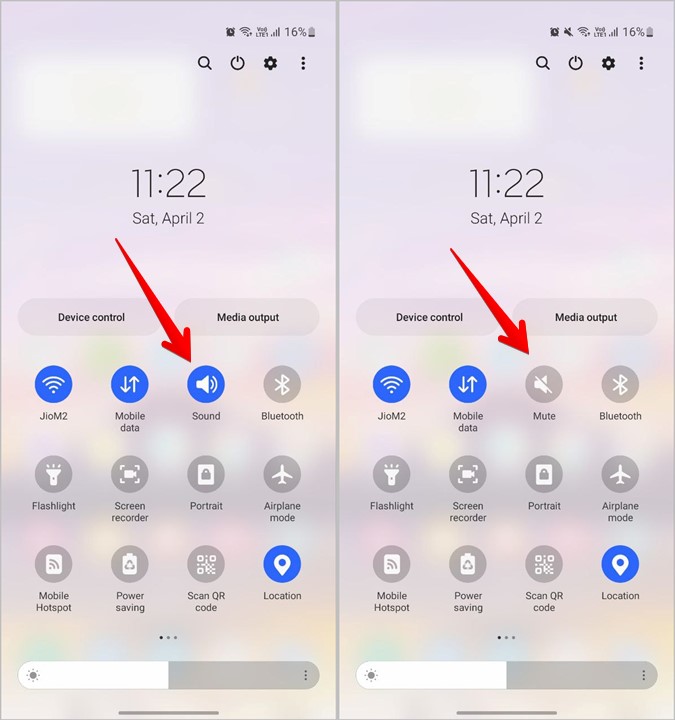
Если вы не видите плитку «Звук» или вам нужно провести несколько раз влево, чтобы перейти к плитке «Звук», вы можете добавить ее в первый раздел плитки «Быстрый доступ» для более быстрого доступа.
Для этого выполните следующие действия:
1. Откройте раздел «Быстрые плитки».
2. Нажмите трехточечный значок в правом верхнем углу и выберите в меню Изменить кнопки.
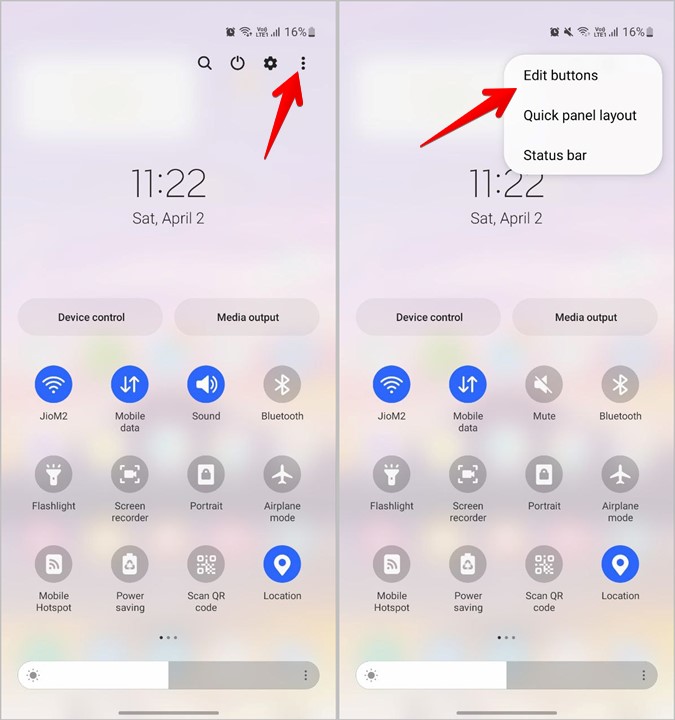
3. Нажмите и удерживайте плитку Звук, чтобы переместить ее на первую страницу быстрых плиток. Посмотрите лучшие приложения для настройки быстрых настроек .
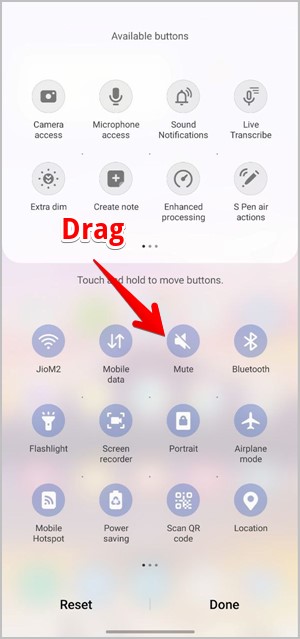
2. Из настроек
Вы также можете перевести свой телефон Samsung в беззвучный режим в настройках.
1. Откройте настройки на своем телефоне.
2. Нажмите Звуки и вибрация. На следующем экране нажмите на кружок под надписью Отключить звук, чтобы активировать его. Это приведет к отключению звука на вашем телефоне Samsung до тех пор, пока вы не выключите его вручную.
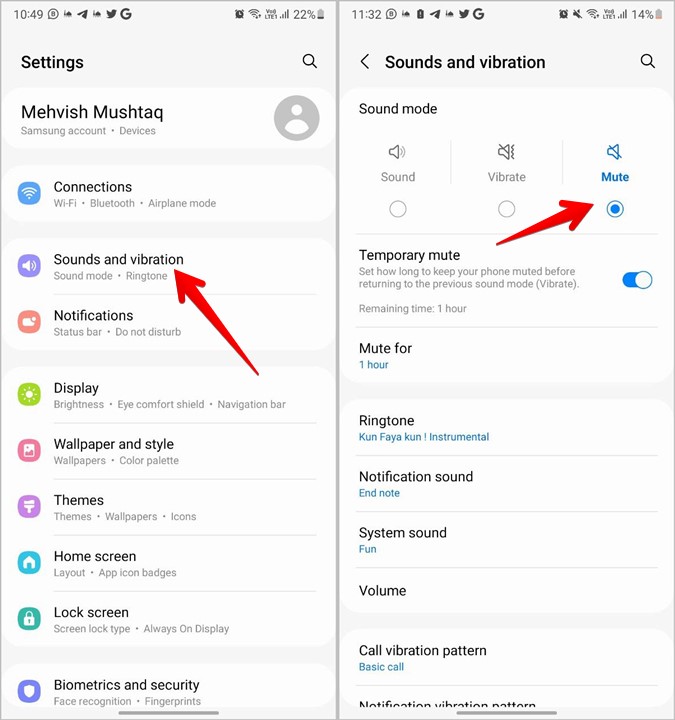
После включения отключения звука появится опция «Временное отключение звука». Вы можете использовать его, чтобы временно отключить звук телефона на заданный период времени, например 1 час, 2 часа, 3 часа, или установить собственное время.
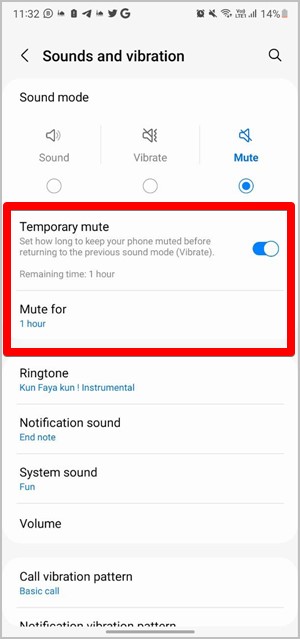
3. Использование клавиш регулировки громкости
Традиционный способ перевести телефон Samsung в беззвучный режим — использовать клавиши регулировки громкости. Обратите внимание, что этот метод переведет телефон в режим вибрации, а не в полный беззвучный режим.
Если вас это устраивает, убедитесь, что клавиши регулировки громкости меняют громкость звонка, а не громкость мультимедиа. Вот подробные инструкции.
1. Откройте Настройки на телефоне Samsung Galaxy.
2. Перейдите в раздел Звуки и вибрация, а затем Громкость.
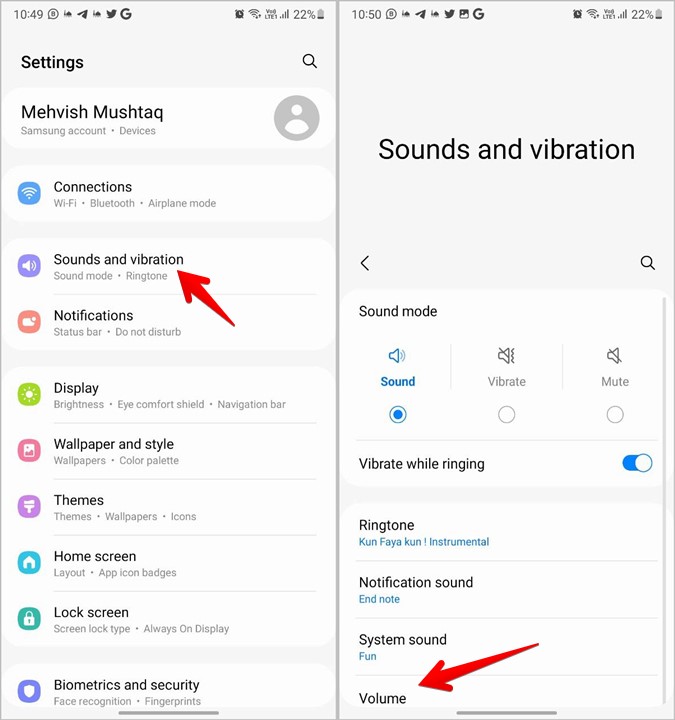
3. Отключите переключатель рядом с Использовать клавиши громкости для мультимедиа. Теперь клавиши громкости будут использоваться для увеличения или уменьшения громкости звонка.
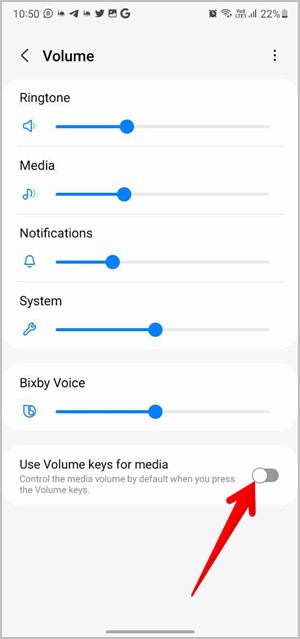
Примечание. Три вышеуказанных действия необходимо выполнить только один раз.
4. Всякий раз, когда вы хотите перевести телефон в беззвучный режим, нажмите и удерживайте кнопку уменьшения громкости, пока звук не уменьшится до самого низкого уровня, что автоматически включит беззвучный режим. Это можно подтвердить значком звука на ползунке громкости, который меняет значок вибрации (громкая связь с полосой и вибрацией).

4. Использование ползунка громкости
Есть еще один более быстрый способ включить режим вибрации с помощью клавиш громкости. Нажмите кнопку увеличения или уменьшения громкости, чтобы просмотреть ползунок громкости. Нажмите значок «Звук» в нижней части ползунка громкости, чтобы переключиться в режим вибрации. Нажмите тот же значок еще раз, чтобы включить режим звука.
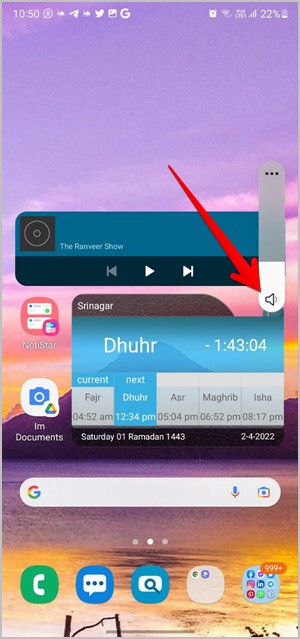
5. Использование режима «Не беспокоить»
Вышеуказанные методы отключат уведомления, мелодии звонка и звуки во всех приложениях. Если вы хотите настроить режим тишины, вы можете воспользоваться режимом «Не беспокоить» на телефонах Samsung Galaxy.
С помощью функции «Не беспокоить» вы можете разрешить звуки для некоторых вызовов, сообщений, приложений, будильников и других типов звуков. Вы даже можете запланировать беззвучный режим, чтобы телефон Samsung отключался ночью.
Чтобы включить и настроить эту функцию, выберите Настройки >Уведомления >Не беспокоить. Включите переключатель рядом с пунктом Не беспокоить и настройте параметры по своему усмотрению на том же экране.
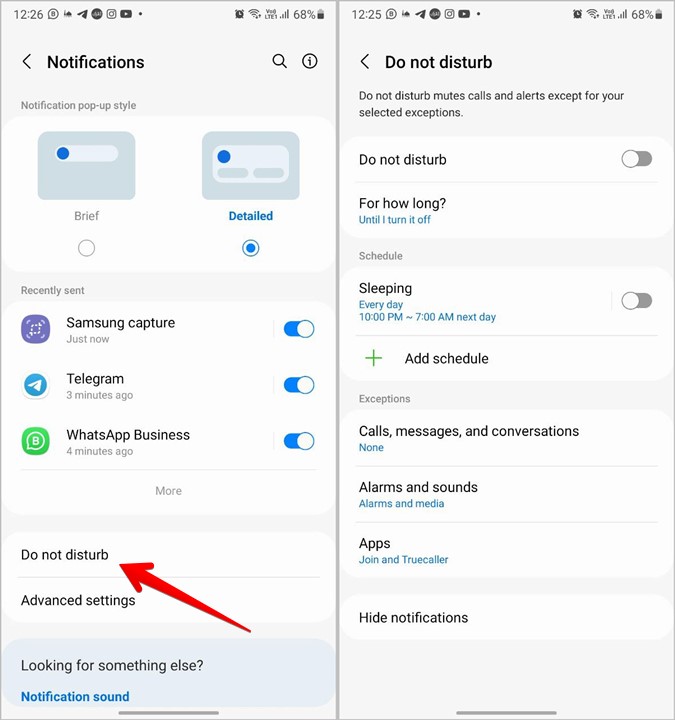
6. Создайте программу Биксби
Подпрограммы Биксби также можно использовать для отключения звука на телефоне Samsung. Вам необходимо создать процедуру, которая будет включать режим отключения звука одним нажатием.
1. Откройте приложение Bixby Routines на своем телефоне.
2. Нажмите вкладку Добавить программу внизу.
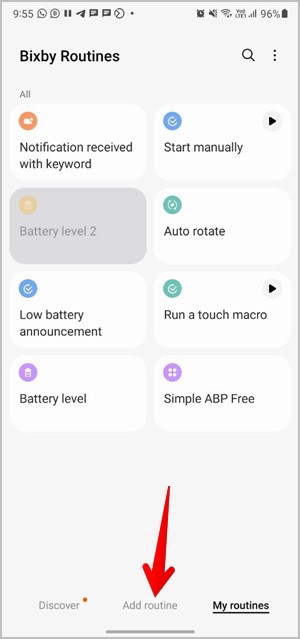
3. Здесь вам нужно установить триггер и соответствующее действие для процедуры. Нажмите кнопку «Добавить» (+) в разделе «Если» и выберите «Запустить вручную» из списка.
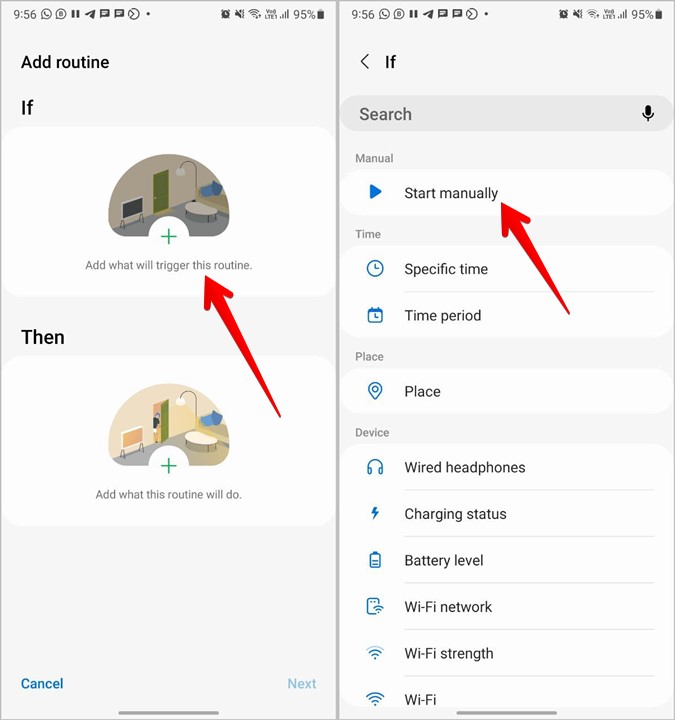
4. Нажмите кнопку Добавить (+) в разделе «Затем», а затем выберите Звуки и вибрация.
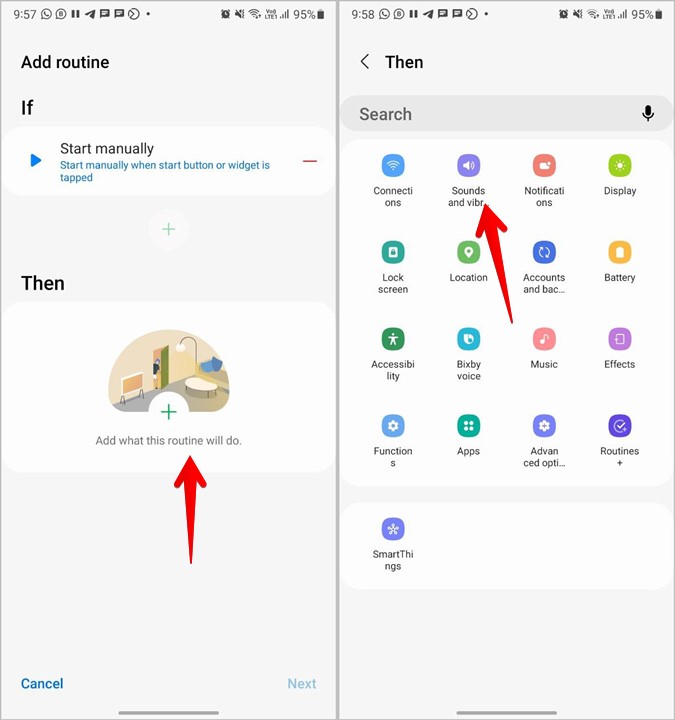
5. Перейдите в раздел Режим звука и громкость и нажмите Отключить звук. Нажмите кнопку «Готово».
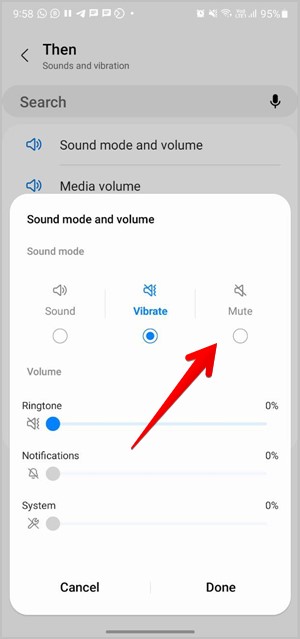
6. Программа будет создана. Нажмите «Далее». Введите имя процедуры и выберите ее значок. Нажмите кнопку «Готово».
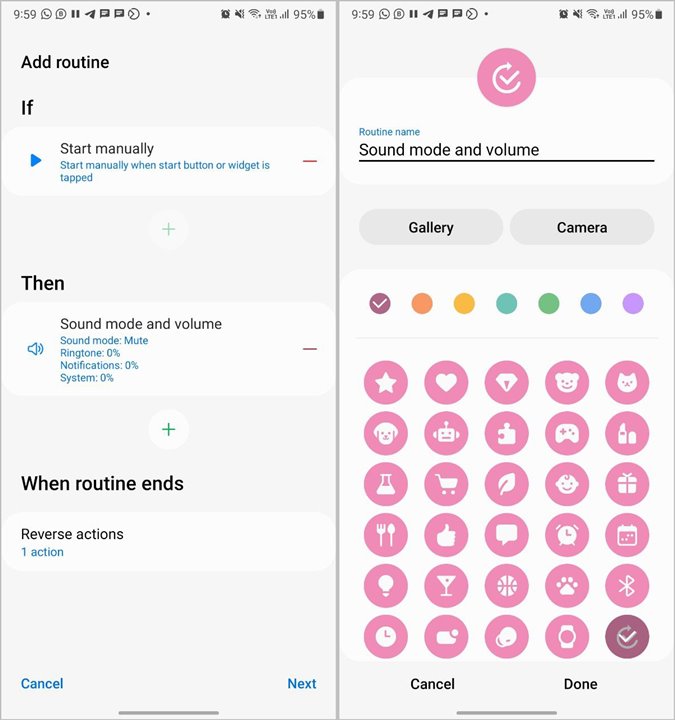
7. Появится всплывающее окно с вопросом, хотите ли вы добавить его на главный экран. Нажмите Добавить.
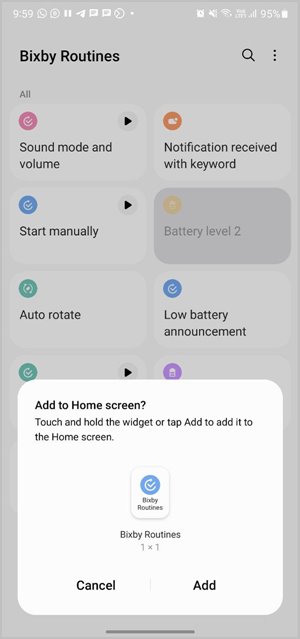
8. Перейдите на главный экран, и вы увидите новый добавленный виджет. Нажмите на него, чтобы включить режим отключения звука на вашем телефоне. Нажмите на него еще раз, если хотите отключить звук.
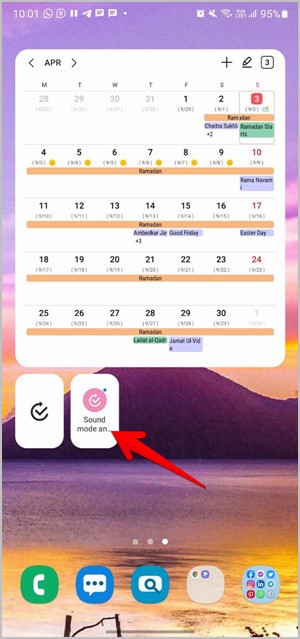
7. Быстрое отключение звука входящих звонков
В телефонах Samsung Galaxy есть интересная функция: можно отключить звук входящих вызовов, положив руку на экран или перевернув телефон экраном вниз.
Чтобы использовать эту функцию, необходимо сначала включить ее, выбрав Настройки >Расширенные функции >Движения и жесты. Включите переключатель рядом с пунктом Отключить звук жестами.
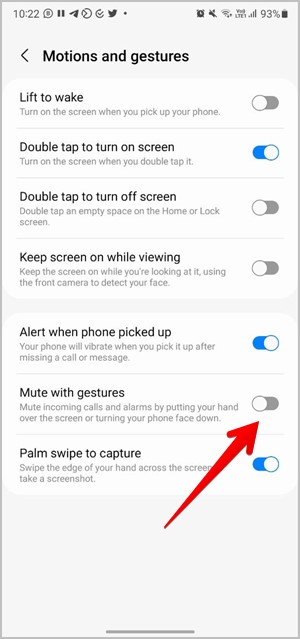
Теперь, когда ваш телефон звонит, вы можете использовать эту функцию, чтобы отключить звук звонка. Либо просто нажмите кнопку увеличения или уменьшения громкости, чтобы отключить звук вызова.
Совет. Узнайте, как отключить звук звонков только от одного человека .
8. Отключить все звуки
Наконец, если вы хотите полностью отключить все звуки, включая звонки, оповещения и мультимедиа, на вашем телефоне, вы можете включить настройку специальных возможностей «Отключить все звуки». Откройте Настройки >Специальные возможности >Улучшения слуха. Включите переключатель рядом с пунктом Отключить все звуки.
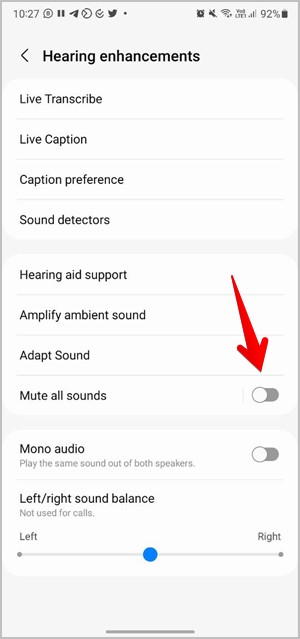
Используйте телефон Samsung как профессионал
К счастью, отсутствие физической кнопки отключения звука компенсируется множеством способов отключения звука на телефоне Samsung Galaxy. Точно так же в телефонах Samsung есть и другие функции, которые вас впечатлят. Например, вы можете отсканируйте QR-код несколькими способами , использовать приложения в режиме разделенного экрана и доступ к приложениям и другим функциям с панели Edge .